Situatie
Dorim convertirea unei imagini .PNG, .JPEG, .TIFF etc intr-un format diferit in sistemul de operare MacOS.
Solutie
Pasi de urmat
Dacă Previzualizarea nu este setată ca aplicație implicită pentru deschiderea fișierelor de imagini, faceți clic dreapta pe imagine și selectați Deschidere cu> Previzualizare.
După deschiderea imaginii în Previzualizare, accesați bara de meniu de sus și faceți clic pe „File”. De aici, selectați „Export”.
Dacă doriți să faceți acest proces pentru mai multe imagini, alegeți „Command + A” pentru a selecta toate imaginile deschise într-o singură fereastră de previzualizare.
Din fereastra pop-up, puteți selecta folderul în care doriți să exportați imaginea și formatul ales. Puteți schimba numele fișierului imagine din câmpul „Export as”.
După selectarea folderului destinație, faceți clic pe meniul derulant de lângă „Format”.
După ce selectați noul format, mai jos veți vedea câteva opțiuni contextuale.
Pentru formatele JPEG și HEIC, puteți edita calitatea imaginii exportate. Pentru opțiunea PDF, puteți adăuga protecție prin parolă. Iar pentru formatul TIFF, puteți alege între trei formate de compresie diferite.
După ce ați selectat opțiunile, faceți clic pe butonul „Save”. Imaginea va fi salvată în folderul destinație.

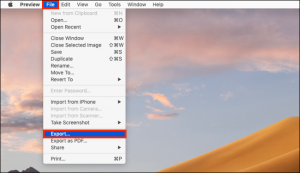
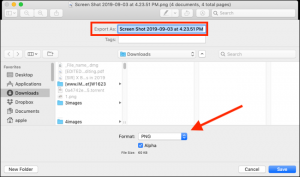
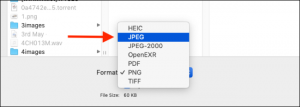

Leave A Comment?